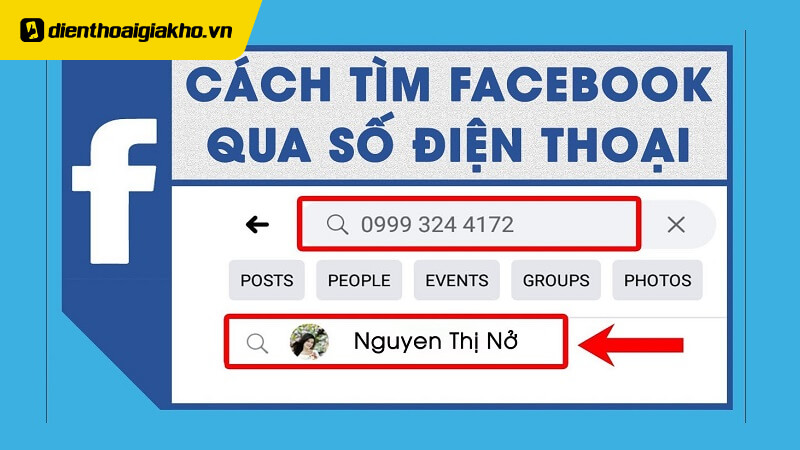Wifi FPT là dịch vụ internet phổ biến được nhiều gia đình và doanh nghiệp sử dụng. Việc đảm bảo bảo mật cho mạng Wifi là vô cùng quan trọng, do đó việc thay đổi mật khẩu Wifi thường xuyên là điều cần thiết. Bài viết này sẽ hướng dẫn bạn cách đổi pass Wifi FPT trên điện thoại một cách dễ dàng và nhanh chóng, cùng Điện Thoại Giá Kho tìm hiểu ngay nhé!
Xem nhanh
Cách đổi pass WiFi trên điện thoại cho nhà mạng FPT
Đổi pass WiFi bằng ứng dụng Hi FPT
Cách đổi pass Wifi FPT trên điện thoại được hướng dẫn chi tiết như sau:
Bước 1: Đầu tiên, tải ứng dụng Hi FPT về điện thoại của bạn. Sau khi cài đặt xong, mở ứng dụng và nhập số điện thoại mà bạn đã đăng ký với FPT.
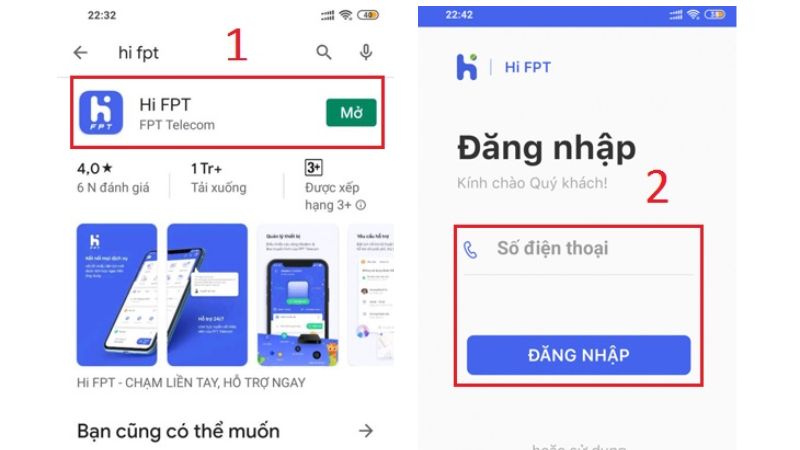
Bước 2: Nhập mã OTP được gửi đến điện thoại của bạn, sau đó chọn vào mục WiFi.
Bước 3: Tiếp theo, thay đổi mật khẩu bằng cách nhập mật khẩu WiFi mới vào hai khung, rồi nhấn lưu.
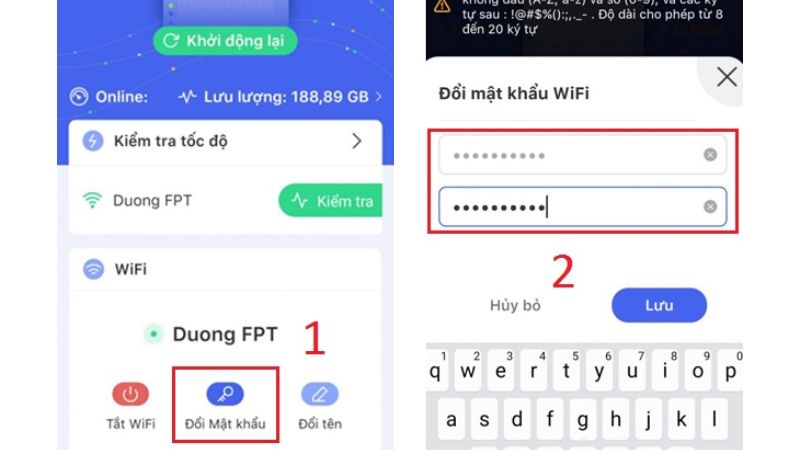
Bước 4: Cuối cùng, nhập mã OTP lần nữa. Khi màn hình hiển thị thông báo đổi mật khẩu WiFi thành công, quá trình đã hoàn tất.
Top điện thoại giảm giá sốc cùng nhiều chương trình khuyến mãi hết tháng này:
Cách đổi pass WiFi FPT bằng trình duyệt
Bạn có thể dễ dàng thay đổi mật khẩu WiFi bằng điện thoại theo các bước sau:
Bước 1: Đầu tiên, kết nối điện thoại thông minh của bạn với mạng WiFi cần thay đổi mật khẩu.
Bước 2: Tiếp theo, tiếp cận router WiFi và xem thông tin đăng nhập in trên mặt sau của thiết bị. Thông tin này sẽ bao gồm địa chỉ IP, tên đăng nhập, và mật khẩu của thiết bị.
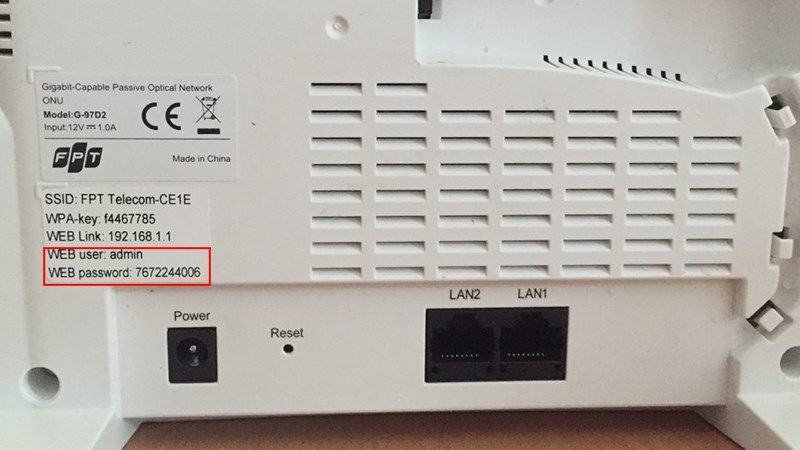
Bước 3: Sau khi có thông tin cần thiết, mở trình duyệt web trên điện thoại và nhập địa chỉ IP từ router vào thanh địa chỉ của trình duyệt. Đăng nhập bằng tên đăng nhập và mật khẩu đã có. Ví dụ, địa chỉ IP thường là 192.168.2.1.
Bước 4: Tại giao diện cấu hình mạng WiFi, điều hướng đến mục Wireless > Wireless Basic.
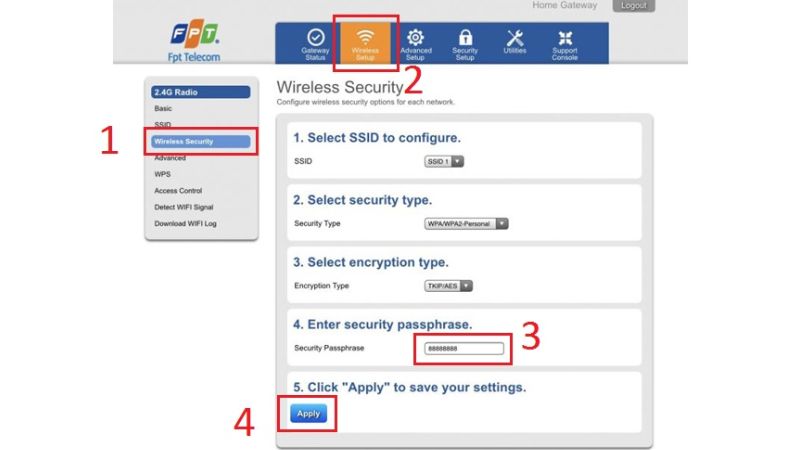
Bước 5: Tại tùy chọn Security Encryption (WEP) Key, nhập mật khẩu WiFi mới mà bạn muốn sử dụng. Bạn cũng có thể thay đổi tên WiFi trong mục Name (SSID). Đây là bước quan trọng trong quá trình thay đổi mật khẩu.
Bước 6: Cuối cùng, nhấp vào nút Save để lưu lại các thay đổi. Router sẽ cần một chút thời gian để xử lý và các thiết bị đang kết nối sẽ bị ngắt kết nối. Bạn sẽ cần kết nối lại tất cả các thiết bị với mật khẩu mới.
⇒ Đừng bỏ lỡ cơ hội sở hữu điện thoại iphone 14 pro max – Mẫu điện thoại mới nhất từ Apple!
Tại sao cần phải đổi pass Wifi?
Có nhiều lý do khiến bạn nên sử dụng cách đổi pass Wifi FPT trên điện thoại thường xuyên, mặc dù việc này có thể gây ra một chút bất tiện. Tuy nhiên, đổi mật khẩu sẽ giúp bạn khắc phục một số vấn đề nhất định.
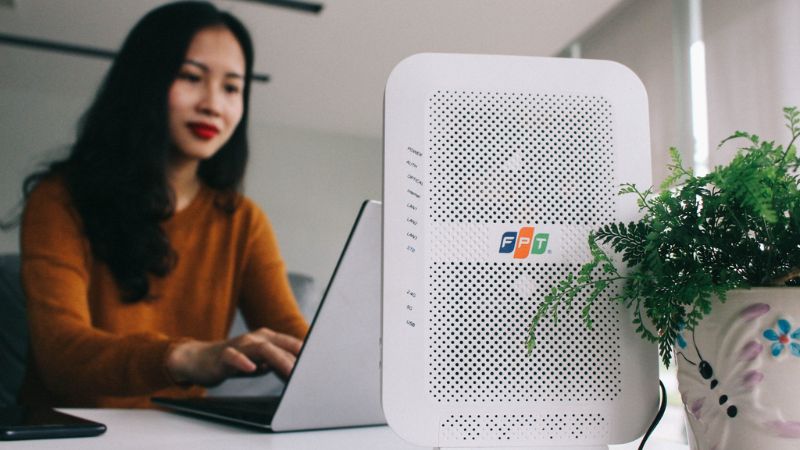
- Mạng internet hoạt động chậm: Trong quá trình sử dụng, bạn có thể gặp tình trạng mạng chậm hơn bình thường hoặc thậm chí bị rớt mạng. Để giải quyết vấn đề này, bạn cần thay đổi pass WiFi và khởi động lại router.
- Tránh người khác biết mật khẩu: Khi có quá nhiều người biết và sử dụng mật khẩu WiFi của bạn cùng một lúc, sẽ dẫn đến tình trạng quá tải lượng truy cập mà nhà mạng cung cấp, làm mạng chạy chậm hơn.
- Ngăn chặn việc hack mật khẩu WiFi: Trên mạng có nhiều hướng dẫn về cách hack mật khẩu WiFi, và không ít người đã thành công trong việc này. Để tránh việc người khác sử dụng WiFi trái phép mà bạn không hay biết, bạn nên thường xuyên thay đổi mật khẩu.
Sau khi thay đổi mật khẩu WiFi, các thiết bị trước đó sẽ không thể truy cập vào mạng nữa. Sự giảm thiết bị kết nối có nghĩa là tốc độ internet của bạn sẽ được cải thiện đáng kể.
Những lưu ý khi thay đổi mật khẩu Wifi FPT
Bạn có thể thay đổi mật khẩu WiFi bất cứ lúc nào, nhưng trong một số tình huống cụ thể, nên thực hiện ngay để giảm thiểu rủi ro. Nếu bạn thấy mạng chậm đột ngột, xem phim trực tuyến bị giật hoặc nghi ngờ có người truy cập trái phép vào WiFi của mình, việc đổi mật khẩu là cần thiết để ngăn chặn người lạ sử dụng mạng, gây ảnh hưởng đến tốc độ kết nối. Trước khi tiến hành thay đổi mật khẩu WiFi, bạn cần lưu ý những điều sau:
- Sao lưu mật khẩu WiFi cũ
- Xóa mật khẩu cũ trên các thiết bị đã kết nối
- Kiểm tra quyền thay đổi mật khẩu
- Kết nối internet ổn định
- Kết nối lại thiết bị
- Tránh sử dụng mật khẩu dễ đoán và định kỳ đổi mật khẩu
Trên đây là các thông tin về cách đổi pass Wifi FPT trên điện thoại một cách nhanh chóng và thuận tiện. Hy vọng sau khi đọc bài viết, bạn sẽ có thể chọn mật khẩu mạnh thích hợp để ngăn chặn tình trạng đánh cắp thông tin cá nhân thông qua mạng Wifi. Chúc các bạn thành công!
Đọc thêm:
- Hướng dẫn cách đổi pass Wifi VNPT bằng điện thoại đơn giản nhất
- Hướng dẫn cách đổi pass Wifi Viettel bằng điện thoại đơn giản nhất
- Khắc phục Wifi hiện dấu chấm than trên điện thoại Samsung hiệu quả
- Bật mí cách bắt WiFi 5GHz cho điện thoại không hỗ trợ dễ dàng
Địa chỉ showroom của Điện Thoại Giá Kho tại TP. HCM
120 Nguyễn Thị Thập, Phường Tân Thuận, TP. HCM
947 Quang Trung, Phường An Hội Tây, TP. HCM
1247 Đường 3 Tháng 2, Phường Minh Phụng, TP. HCM
121 Chu Văn An, Phường Bình Thạnh, TP. HCM